ios桌面图标不见了 苹果手机桌面图标隐藏后怎么恢复显示
更新时间:2024-04-14 10:05:01作者:xiaoliu
很多苹果手机用户反映他们的iOS桌面图标突然不见了,导致手机桌面变得空荡荡的,这可能是因为用户不小心将图标隐藏了,而不是被删除了。如果你也遇到了这个问题,不要担心我们可以通过一些简单的方法来恢复显示这些隐藏的桌面图标。接下来我们将介绍几种解决方案,帮助你找回丢失的图标。
具体步骤:
1.首先,打开手机,点击手机【设置】按钮进入设置。
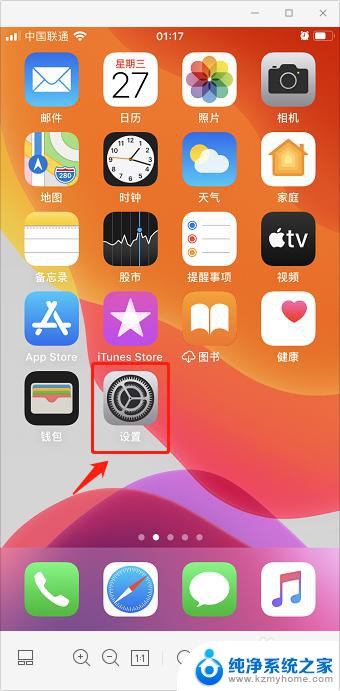
2.进入设置页面,选择进入【屏幕使用时间】选项。
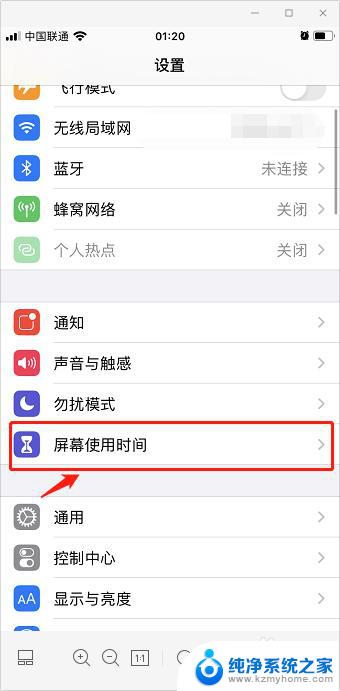
3.在屏幕使用时间页面,选择并进入【内容和隐私访问限制】。
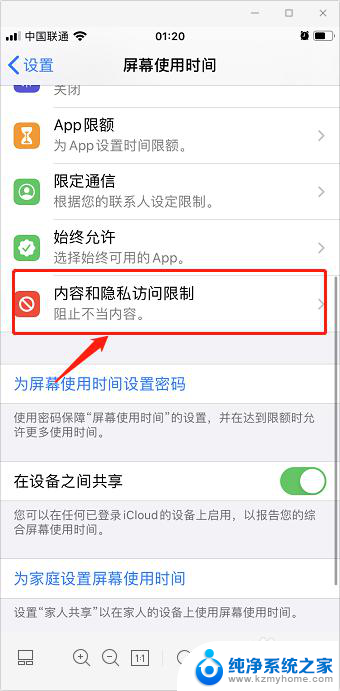
4.跳转页面后,点击选择【内容访问限制】。
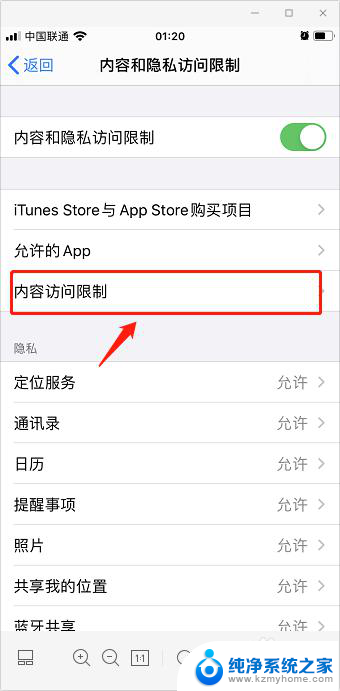
5.在允许的商店内容中,选择【APP】选项。
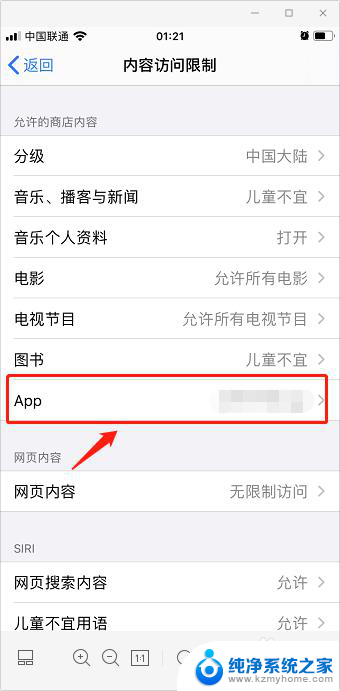
6.
进入APP后,将不允许APP修改为【允许所有APP】。即可恢复苹果手机桌面APP的图标。
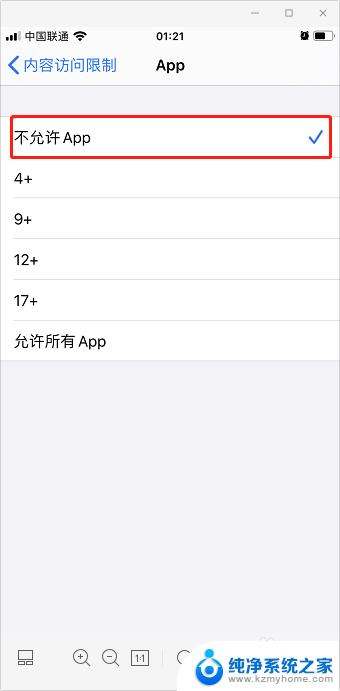
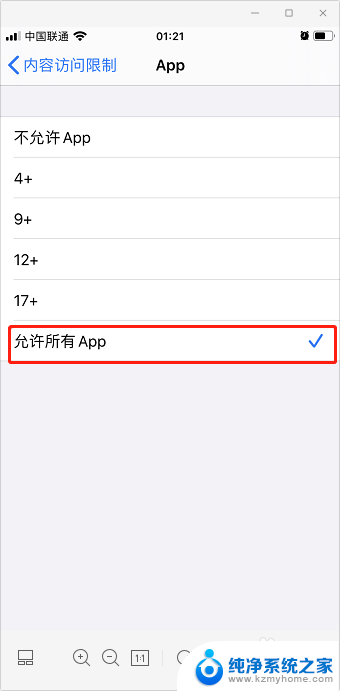
以上就是关于iOS桌面图标不见了的全部内容,如果您遇到相同情况,可以按照小编的方法来解决。
ios桌面图标不见了 苹果手机桌面图标隐藏后怎么恢复显示相关教程
- 隐藏图标如何恢复到桌面 电脑桌面图标隐藏后怎么显示
- iphone桌面软件隐藏了怎么恢复 苹果手机桌面图标隐藏恢复教程
- 苹果删了图标怎么恢复 苹果桌面图标删除后如何恢复
- vivo手机桌面设置图标不见了怎么恢复 vivo手机桌面图标不见了怎么恢复
- 从桌面隐藏的app怎么恢复 电脑桌面图标隐藏后无法找回
- 如何恢复隐藏的桌面图标 电脑桌面图标消失后怎么找回
- 桌面内容不见了怎么恢复 电脑桌面图标不见了怎么恢复
- 苹果不小心删除了桌面图标怎么恢复 删除苹果桌面图标后如何恢复
- 桌面双击图标就隐藏了怎么恢复 怎样开启电脑鼠标双击隐藏桌面图标的功能
- 电脑隐藏怎么恢复正常 电脑桌面图标不见了怎么找回
- 多个word在一个窗口打开 Word如何实现多个文件在一个窗口中显示
- 浏览器分辨率怎么调整 浏览器如何设置屏幕分辨率
- 笔记本电脑开不了机怎么强制开机 笔记本电脑按什么键强制开机
- 怎样看是不是独立显卡 独立显卡型号怎么查看
- 无线网络密码怎么改密码修改 无线网络密码如何更改
- 电脑打印机找 电脑上如何查看设备和打印机设置
电脑教程推荐